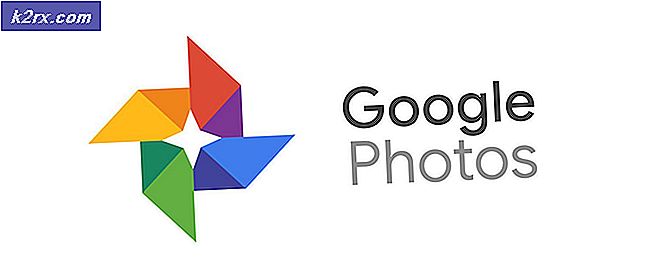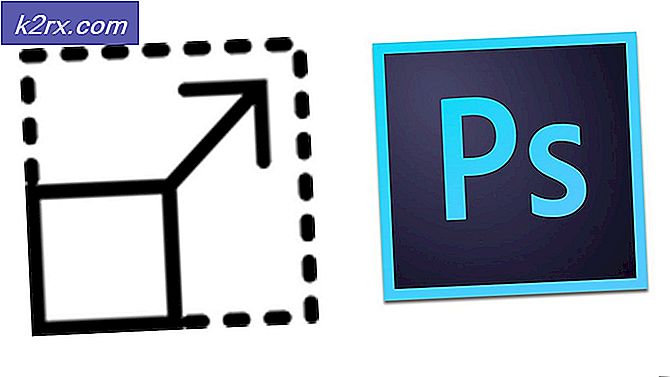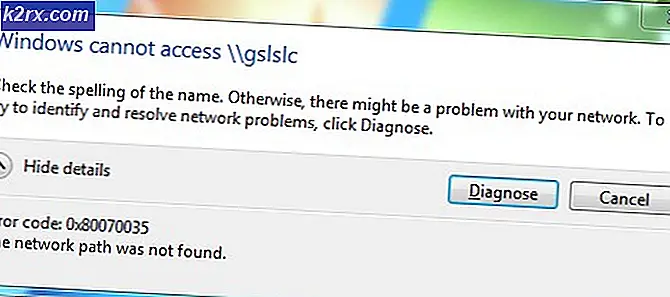Løs: Skype Meldinger sender ikke
Skype er en telekommunikasjons programvare som spesialiserer seg på å levere videochat og taleanrop til brukere over hele verden. Microsoft eier for tiden Skype og har gitt støtte til ulike plattformer. Til tross for at det er den mest brukte applikasjonen på PCen for videosamtaler, er applikasjonen langt fra perfekt. Det har vært en hyppig økning i problemet der brukerne ikke kan sende meldinger.
Før du prøver noen av de oppgitte løsningene, bør du prøve å kjøre programmet i administrativ modus. Høyreklikk på programmet og velg Kjør som administrator . Videre må du sørge for at du har en aktiv internettforbindelse. Hvis du bruker et nettverk i en hvilken som helst institusjon, kan du prøve å bruke åpen internett som ikke involverer noen proxyer . Mange institutter støtter ikke drift og kommunikasjon av slike applikasjoner.
Løsning 1: Sjekk om Skype-servere er online
Som vi forklarte ovenfor, er det tider hvor Skype-servere er nede på grunn av vedlikehold eller når de er et mål for et DDOS-angrep (Distributed Denial of Service). Servervedlikehold er prosessen med å holde serveren oppdatert og løpende for å sikre at organisasjonens datanettverk fungerer jevnt. Nettverksadministratoren gjør det vanligvis, og det er avgjørende for virksomhetenes ytelse. Uten en riktig IT-serviceplan, vil applikasjonsprogramvaren aldri løpe som forventet. I alvorlige tilfeller kan nettverket til og med oppleve delvis eller total svikt som fører til alvorlige tap for virksomheten.
Du kan enkelt sjekke om Skype-servere er online ved å sjekke den offisielle Skype Status-nettsiden. Som du kan se som et eksempel, står ikke Skype overfor problemer i tjenesten. Påmelding til Skype og direktemeldinger påvirkes. Her er problemet "Signering til Skype" tilsvarer problemet under diskusjon.
Hvis du navigerer til slutten av siden, vil du se en overskrift Løste hendelser . Alle de løste problemene er oppført her med tidsstempel og dato. Pass på at Skype-tjenestene er normale. Hvis de ikke er det, er det ingenting du kan gjøre unntatt vente til serverne er oppe igjen og opptrer normalt som forventet.
Løsning 2: Relogging til applikasjonen
Det er flere tilfeller der enkelte programmer har skadet brukerkonfigurasjoner lastet inn i dem. Dette medfører problemer med funksjonaliteten til applikasjonen, og kan til og med føre til at noen moduler ikke fungerer som de skal. For å motvirke dette problemet kan vi prøve å logge inn på nytt og se om dette gjør trikset.
Merk: Bruk kun denne løsningen hvis du har tilgang til kontoinformasjonen din.
- Åpne Skype-programmet, klikk på de tre punktene som er tilstede i nærheten, og trykk på Sign Out .
- Du blir straks logget av Skype, og programvinduet lukkes. Åpne programmet og logg inn på kontoen din. Sjekk nå om dette løser problemet.
Løsning 3: Endre navn på kontoen
En annen løsning som fungerte for mange, var å endre navn på kontoen sin (eller endre annen synlig kontoinformasjon). Dette kan skyldes at Skype oppdaterer tilkoblingen etter at noen spesifikk informasjon om kontoen er endret. Du er velkommen til å endre informasjon og deretter endre den tilbake.
- Åpne Skype-programmet. Klikk på Avatar-presentasjonen din øverst til venstre på skjermen. Velg " Administrer konto " fra det nye vinduet som kommer frem.
- Nettleseren din åpner en ny nettside der alle Skype-detaljene dine vil være til stede. Endre navnet ditt og klikk på Lagre for å implementere endringene. Gå ut av vinduet og logg inn på applikasjonen igjen. Sjekk nå om problemet har blitt løst.
Løsning 4: Tilbakestille Skype
Før du gir deg mer tekniske løsninger, kan vi prøve å tilbakestille programmet fra datamaskinens innstillinger. Dette vil effektivt nullstille alle konfigurasjoner av applikasjonen og vil be brukeren om å skrive inn detaljene sine igjen.
PRO TIPS: Hvis problemet er med datamaskinen eller en bærbar PC / notatbok, bør du prøve å bruke Reimage Plus-programvaren som kan skanne arkiver og erstatte skadede og manglende filer. Dette fungerer i de fleste tilfeller der problemet er oppstått på grunn av systemkorrupsjon. Du kan laste ned Reimage Plus ved å klikke herMerk: Pass på at du har kontoinformasjonen din før du går videre til denne løsningen.
- Trykk på Windows + S, skriv inn innstillinger i dialogboksen og åpne programmet.
- En gang i applikasjoner, klikk på underrubrikken " Apps ".
- Finn Skype fra listen over søknader og velg Avanserte alternativer .
- Klikk på ' Tilbakestill ' i alternativene. Nå vil Skype tilbakestille seg til alle standardinnstillingene, og brukeren vil bli logget av. Logg inn og se om du kan sende meldinger normalt.
Merk: Du kan også prøve å avslutte all Skype-behandling ved hjelp av oppgavebehandling. Det var rapporter som angav at brukerne var i stand til å sende meldinger perfekt etter at de avsluttet alle Skype-prosessene og lanserte den på nytt.
Løsning 5: Fjerne Classic Skype
Hvis også Classis Skype er installert på datamaskinen din, kan det være i konflikt med Skype for Windows-programmet. Skype classic er en klient av samme tjeneste, men har et eldre grensesnitt som kan virke mer interaktivt for mange brukere. Det ser ut til at Skype bruker den samme porten til å sende meldinger, og når disse to programmene er i konflikt, kan ikke porten brukes som ønsket av noen av programmene. Skype Classic er kjent for å blokkere Skype for Windows-programmet. Vi kan prøve å avinstallere Skype Classic og se om dette løser problemet ved hånden.
- Trykk på Windows + R, skriv appwiz. cpl i dialogboksen og trykk på Enter.
- Finn Skype Classic fra listen over programmer, høyreklikk den og velg " Avinstaller ".
- Start datamaskinen på nytt og sjekk om du kan sende meldinger etter behov.
Løsning 6: Forfriskende og Kontroller Skype-tilkoblingsstatus
Hvis alle de ovennevnte metodene ikke virker, kan du prøve å sjekke om klienten din er riktig koblet til Skypes servere og om det er feilkonfigurasjoner. Kommandoene vi vil bruke vil være spesielle kommandoer og vil ikke vises i den andre enden . Alt dette er for å sikre at du er riktig koblet til Skype-serveren.
- Åpne Skype-programmet og gå til meldingsfeltet til noen av kontaktene dine.
- Skriv kommandoen ' / dumpmsnp ' i meldingsdialogen og send den som en melding. Du får se en melding som returneres som et svar som består av all forbindelsesstatus på datamaskinen din.
- Skriv kommandoen ' / MSNP24 ' i meldingsdialogen og send den som en melding. Denne gangen vil meldingen kun bli sendt uten svar tilbake. Nå logg deg ut av profilen din som vi gjorde i de tidligere opplæringsprogrammene og logg inn igjen. Du eller personen du sender meldinger kan se denne kommandoen. Sammen med det kan det være en streng som ber deg om å starte klienten på nytt.
- Skriv inn kommandoen ' / remotelogout ' i meldingsdialogen og send den. Etter sending, sjekk om du kan sende meldinger normalt. Hvis du fortsatt ikke kan, start datamaskinen på nytt og sjekk på nytt.
PRO TIPS: Hvis problemet er med datamaskinen eller en bærbar PC / notatbok, bør du prøve å bruke Reimage Plus-programvaren som kan skanne arkiver og erstatte skadede og manglende filer. Dette fungerer i de fleste tilfeller der problemet er oppstått på grunn av systemkorrupsjon. Du kan laste ned Reimage Plus ved å klikke her